Означавање особе на Инстаграму
Edukativni програм Од технологије / / December 29, 2020
Упутства за коментаре, приче, фотографије и видео записе у посту.
Како некога означити на Инстаграму у коментарима испод поста
На Инстаграму се то назива помињањем. Може вам добро доћи ако желите да скренете пажњу корисника на пост или разговор испод њега. Након додавања заставице, у дискусији се појављује име изабране особе. Добиће обавештење и може брзо да пређе на пост.
Да бисте некога поменули у коментарима, унесите симбол @ („пас“) и почните писати Корисничко име. Када се листа рачуна појави на екрану, одаберите жељену особу. По потреби додајте било који текст коментара, а затим кликните на Објави.
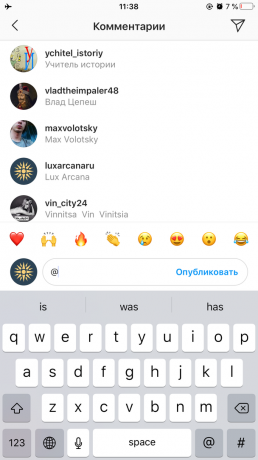
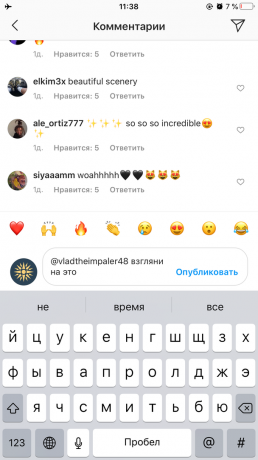
Како означити некога на Инстаграму на фотографији или видео снимку у посту
Ако сте снимили фотографију или видео запис на коме су присутни ваши пријатељи, можете их означити у свом посту. У овом случају, пошта ће садржати везе до налога изабраних људи. Ако је ваш профил за њих није затворено, ови корисници ће бити обавештени о публикацији и моћи ће је брзо прегледати.
На пример, показаћемо вам како да особу означите на фотографији. Видео записи су означени на исти начин.
У време објављивања
Припремите пост за објављивање: додајте фотографију, по потреби прилагодите боје и примените филтере. Али још увек не кликните на дугме Дели. Уместо тога, изаберите Означи кориснике (иОС) или Означи људе (Андроид). Затим додирните фотографију.
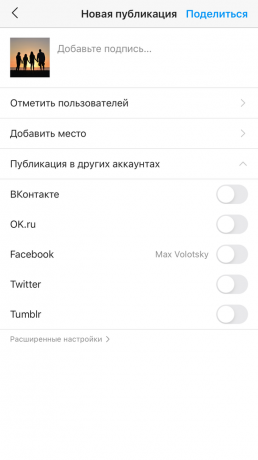

Додајте имена корисника које желите помоћу обрасца за претрагу. Када се ознаке појаве на слици, можете их преместити на одговарајућа места. Кликните на потврдни знак или "Готово". Сада користите дугме Дели да бисте објавили пост са свим оценама.


У већ објављеном посту
Кликните на три тачке поред жељеног поста и изаберите Уреди (иОС) или Уреди (Андроид). Кликните на „Означи кориснике“ (икона са особом), додирните фотографију и додајте потребне људе помоћу обрасца за претрагу. Када се ознаке појаве на слици, можете их преместити на одговарајућа места. Кликните на квачицу или „Готово“, а затим поново.


Како означити некога у Инстаграм Сториес
Инстаграм вам омогућава да људе означавате не само у постовима, већ и у причама. То се може учинити помоћу посебне налепнице или симбола @. Изаберите метод који вам се чини прикладнијим.
Са налепницом
Кликните на фотографију налога. Када се отвори уређивач Приче, додајте жељену слику или видео запис. Затим кликните на икону налепнице у врху екрана и одаберите „@ментион“. Почните да куцате своје корисничко име и одаберите праву особу када се њен профил појави на екрану.
Преместите додану налепницу на погодно место. Увећајте, ако желите, штипањем и ширењем прстију. Тада на исти начин можете додати и друге људе. Кад завршите, објавите своју причу.
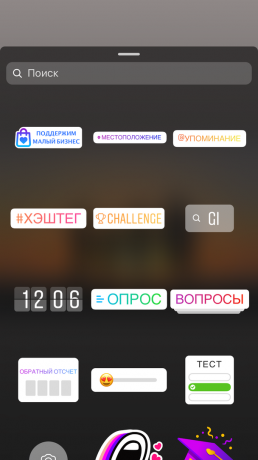

Коришћење симбола @
Кликните на своју слику профила. Када се отвори уређивач прича, додајте жељену фотографију или видео запис. Додирните екран, унесите симбол @ и одмах након њега почните да пишете име корисника којег желите. Када се прикаже листа, одаберите особу коју тражите. Ако је потребно, додајте друге људе на исти начин.
Да бисте прилагодили изглед налепница, користите иконе у боји и клизач. Када завршите, можете да објавите историја.


Погледајте и уклоните ознаке из постова на којима сте означени
И други корисници вас могу означити у својим постовима. Такве публикације су приказане у посебном одељку вашег профила. Овде их можете прегледати и по потреби избрисати своје име.
Да бисте видели постове на којима сте означени, отворите лични профил и превуците прстом улево преко постова.
Да бисте уклонили ознаку из поста на иОС-у, кликните три тачке поред ње, одаберите Таг Оптионс → Ремове Ме Фром Пост.


Да бисте уклонили ознаку из поста на Андроиду, додирните било који пост на коме сте означени. Затим изаберите „Уреди“, изаберите нежељену публикацију и користите дугме „Избриши“.


Прочитајте такође📱📸❤️
- Како анонимно гледати Инстаграм приче
- 20 обавезних апликација за кориснике Инстаграма
- Како сазнати ко се одјавио на Инстаграму
- Како затворити свој Инстаграм налог
- 17 Инстаграм трикова за које можда нећете знати



